
Πίνακας περιεχομένων:
- Συγγραφέας John Day [email protected].
- Public 2024-01-30 08:31.
- Τελευταία τροποποίηση 2025-01-23 14:38.


Αυτός είναι βασικά ο μετεωρολογικός σταθμός σύννεφο, μπορείτε να ελέγξετε τα δεδομένα στο τηλέφωνό σας ή να χρησιμοποιήσετε κάποιο τηλέφωνο ως ζωντανή οθόνη Με τη συσκευή NodeMCU μπορείτε να καταγράφετε δεδομένα θερμοκρασίας και υγρασίας έξω, στο δωμάτιο, στο θερμοκήπιο, στο εργαστήριο, στο ψυγείο ή σε άλλα μέρη εντελώς δωρεάν.
Η συσκευή θα συνδεθεί στο διαδίκτυο μέσω Wifi
Θα μπορείτε να ελέγχετε τις τελευταίες αναγνώσεις στο κινητό σας τηλέφωνο, στην επιφάνεια εργασίας ή σε οποιαδήποτε άλλη συσκευή με πρόγραμμα περιήγησης
Προμήθειες:
Μπορείτε να αγοράσετε τις απαραίτητες συσκευές εδώ (απαιτείται ελάχιστο):
- Πίνακας ανάπτυξης NodeMcu Lua V3 CH340G ESP8266
- καλώδιο micro USB
- Μονάδα DHT22 με καλώδιο
Επίσης ωραίο να έχετε:
- Φορτιστής USB για να τροφοδοτήσετε τη συσκευή σας
- Αδιάβροχο περίβλημα
Βήμα 1: Προσθέστε τη συσκευή σας στην πλατφόρμα καταγραφής

Εδώ μπορείτε να προσθέσετε τη συσκευή σας για να λάβετε κλειδιά api που χρειάζονται αργότερα:
Βήμα 2: Σύνδεση υλικού

Συνδέστε το DHT22 Out στο NodeMCU D2
Συνδέστε το DHT22 + στο NodeMCU 3V
Συνδέστε το DHT22 - στο NodeMCU GND
Παράδειγμα διαγράμματος στην εικόνα
Βήμα 3: Απαίτηση λογισμικού που απαιτείται στη συσκευή (Οδηγός Windows)

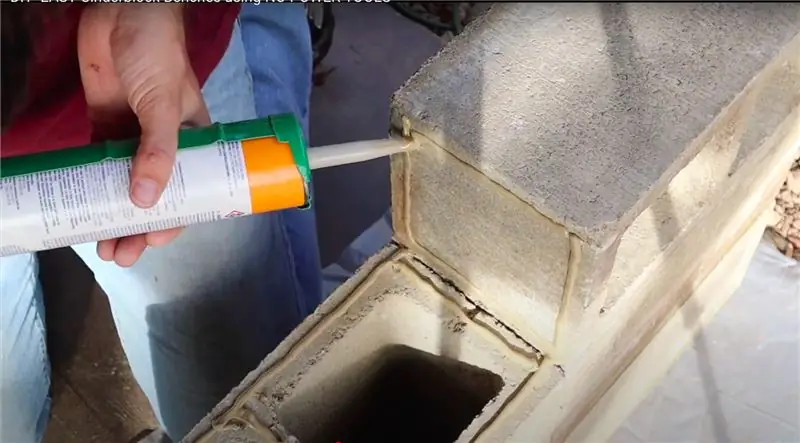


Σύνδεση συσκευής σε USB στον υπολογιστή σας Windows Κάντε λήψη και εγκατάσταση της Python εδώ:
Κατεβάστε και εκτελέστε το εργαλείο uPyCraft IDE για να αναβοσβήνει το NodeMCU σας εδώ: uPyCraft.exe
Επιλέξτε θύρα COM (αυτός είναι συνήθως ένας μεγαλύτερος αριθμός εάν δεν έχετε συνδεδεμένες άλλες συσκευές) όπως στην εικόνα 1
Εγκατάσταση υλικολογισμικού που έχει κατεβάσει το microPython στη συσκευή, όπως στην εικόνα 2
Εάν έχετε pyBoard ή συσκευή με προφορτωμένο υλικολογισμικό, μπορείτε να παραλείψετε αυτό το βήμα
Κατεβάστε το υλικολογισμικό MicroPython για το NodeMCU εδώ:
Μεταφόρτωση LoggingForest βασικό παράδειγμα κώδικα στη συσκευή
Λήψη παραδείγματος κώδικα εδώ: main.py
Χρησιμοποιήστε μενού-> Αποθήκευση σελίδας ως ή CTRL+S για λήψη από αυτήν τη σελίδα main.py
Τώρα ανοίξτε το αρχείο στο εργαλείο uPiCraft και αλλάξτε τις παραμέτρους που λαμβάνονται στον ιστότοπο του loggingforest.com όπως στην οθόνη 3
Λήψη και εκτέλεση όπως στην οθόνη 4
Βήμα 4: Ελέγξτε τα δεδομένα στην πλατφόρμα LoggingForest




Στη συνέχεια, η συσκευή σας θα αρχίσει να στέλνει δεδομένα στο loggingforest και μπορείτε να τα δείτε εκεί Στο loggingforest device edit απλώς ορίστε το όνομα παραμέτρων και τις τιμές όπως στην οθόνη 1
Κάντε κλικ στην προεπισκόπηση όπως στην οθόνη 2
Και θα δείτε ωραία δεδομένα όπως στην οθόνη 3
Μη διστάσετε να σχολιάσετε και να μοιραστείτε το logger σας, το δικό μου είναι ορατό στην εικόνα 4
Συνιστάται:
MicroPython σε φθηνό $ 3 ESP8266 WeMos D1 Mini για 2x καταγραφή θερμοκρασίας, Wifi και στατικά για κινητά: 4 βήματα

MicroPython σε φθηνή τιμή $ 3 ESP8266 WeMos D1 Mini για 2x καταγραφή θερμοκρασίας, Wifi και κινητά στατιστικά: Με μικροσκοπικό φτηνό τσιπ / συσκευή ESP8266 μπορείτε να καταγράφετε δεδομένα θερμοκρασίας έξω, στο δωμάτιο, στο θερμοκήπιο, στο εργαστήριο, στο ψυγείο ή σε άλλα μέρη εντελώς δωρεάν. Αυτό το παράδειγμα θα χρησιμοποιήσουμε για την καταγραφή της θερμοκρασίας του χώρου ψύξης, εντός και εκτός. Η συσκευή θα είναι
Arduino Ethernet DHT11 Καταγραφή θερμοκρασίας και υγρασίας, Στατιστικά για κινητά: 4 βήματα

Arduino Ethernet DHT11 Καταγραφή θερμοκρασίας και υγρασίας, Στατιστικά για κινητά: Με το Arduino UNO R3, Ethernet Shield AND DHT11 μπορείτε να καταγράφετε δεδομένα θερμοκρασίας και υγρασίας έξω, στο δωμάτιο, στο θερμοκήπιο, στο εργαστήριο, στο ψυγείο ή σε άλλα μέρη εντελώς δωρεάν. Αυτό το παράδειγμα θα χρησιμοποιήσουμε για να καταγράψουμε τη θερμοκρασία δωματίου και την υγρασία. Συσκευή
Arduino και SIM900 GSM GPRS 3G Καταγραφή θερμοκρασίας και υγρασίας, Στατιστικά για κινητά: 4 βήματα

Arduino και SIM900 GSM GPRS 3G Καταγραφή θερμοκρασίας και υγρασίας, Στατιστικά για κινητά: Με το Arduino UNO R3, SIM900 Shield AND DHT22 μπορείτε να καταγράφετε δεδομένα θερμοκρασίας και υγρασίας έξω, στο δωμάτιο, στο θερμοκήπιο, στο εργαστήριο, στο ψυγείο ή σε άλλα μέρη εντελώς δωρεάν. Αυτό το παράδειγμα θα χρησιμοποιήσουμε για την καταγραφή θερμοκρασίας και υγρασίας δωματίου. Η συσκευή θα
Raspberry PI Καταγραφή θερμοκρασίας και υγρασίας, Cloud Weather Station, Wifi και Mobile Stats: 6 βήματα

Καταγραφή θερμοκρασίας και υγρασίας Raspberry PI, Cloud Weather Station, Wifi και Mobile Stats: Με τη συσκευή Raspberry PI μπορείτε να καταγράφετε δεδομένα θερμοκρασίας και υγρασίας έξω, στο δωμάτιο, στο θερμοκήπιο, στο εργαστήριο, στο ψυγείο ή σε άλλα μέρη εντελώς δωρεάν. Αυτό το παράδειγμα θα χρησιμοποιήσουμε για την καταγραφή θερμοκρασίας και υγρασίας. Η συσκευή θα συνδεθεί στο διαδίκτυο v
Ένδειξη θερμοκρασίας και υγρασίας και συλλογή δεδομένων με Arduino και επεξεργασία: 13 βήματα (με εικόνες)

Εμφάνιση θερμοκρασίας και υγρασίας και συλλογή δεδομένων με Arduino και επεξεργασία: Εισαγωγή: Πρόκειται για ένα έργο που χρησιμοποιεί έναν πίνακα Arduino, έναν αισθητήρα (DHT11), έναν υπολογιστή Windows και ένα πρόγραμμα επεξεργασίας (δωρεάν λήψη) για την εμφάνιση δεδομένων θερμοκρασίας, υγρασίας σε ψηφιακή και φόρμα γραφήματος, εμφάνιση ώρας και ημερομηνίας και εκτέλεση χρόνου αντίστροφης μέτρησης
